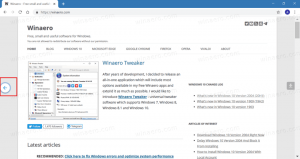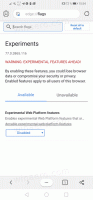Αποκτήστε ένα πιο γρήγορο πρόγραμμα προβολής συμβάντων στα Windows 10
Στα Windows 10, είναι δυνατή η ενεργοποίηση και η χρήση του κλασικού προγράμματος προβολής συμβάντων, το οποίο θα πρέπει να είναι γνωστό σε όλους τους χρήστες των Windows XP. Είναι εξαιρετικά γρήγορο και έχει απλοποιημένο UI σε σύγκριση με το προεπιλεγμένο που αποστέλλεται με τα Windows 10! Εάν θέλετε να το έχετε εκτός από το προεπιλεγμένο, δείτε πώς να το κάνετε να λειτουργεί.
Διαφήμιση
Το κλασικό πρόγραμμα προβολής συμβάντων υλοποιείται ως αντικείμενο ActiveX στο αρχείο c:\windows\system32\els.dll. Εάν το καταχωρήσετε, τότε θα λάβετε ένα συμπληρωματικό πρόγραμμα προβολής συμβάντων για την Κονσόλα διαχείρισης της Microsoft (MMC). Ακολουθήστε τις παρακάτω οδηγίες για να μάθετε πώς μπορεί να γίνει.
Πώς να αποκτήσετε ένα πιο γρήγορο πρόγραμμα προβολής συμβάντων στα Windows 10
- Ανοίξτε μια υπερυψωμένη γραμμή εντολών.
- Πληκτρολογήστε την παρακάτω εντολή
regsvr32 els.dll
Θα λάβετε το μήνυμα "DllRegisterServer στο els.dll πέτυχε". Κάντε κλικ στο κουμπί "OK" για να το κλείσετε.

- Επιστρέψτε στο παράθυρο εντολών και πληκτρολογήστε mmc, μετά πατήστε Enter. Θα ανοίξει η εφαρμογή Microsoft Management Console. Επίλεξε το Αρχείο - Προσθήκη/Κατάργηση συμπληρωματικού προγράμματος στοιχείο μενού ή πατήστε Ctrl + Μ πλήκτρα στο πληκτρολόγιο. Επιλέγω Κλασικό πρόγραμμα προβολής εκδηλώσεων από τη λίστα στα αριστερά και κάντε κλικ στο κουμπί "Προσθήκη". Στο παράθυρο διαλόγου "Επιλογή υπολογιστή", απλώς πατήστε το κουμπί "Τέλος".

Κάντε κλικ στο "OK" στο παράθυρο διαλόγου "Προσθήκη ή αφαίρεση συμπληρωματικών προγραμμάτων".
- Εκτελέστε το στοιχείο μενού "Αρχείο - Επιλογές...". Εδώ μπορείτε να αλλάξετε τον τίτλο και το εικονίδιο της κονσόλας πριν την αποθηκεύσετε σε αρχείο. Σας συνιστώ να αλλάξετε τη λειτουργία της κονσόλας σε "λειτουργία χρήστη - πλήρης πρόσβαση" και να ελέγξετε το "Να μην αποθηκεύονται οι αλλαγές σε αυτήν την κονσόλα", διαφορετικά θα σας ενοχλεί με την επιβεβαίωση "Αποθήκευση αλλαγών" κάθε φορά που χρησιμοποιείτε το. Κάντε κλικ στο "OK" για να κλείσετε αυτό το παράθυρο.

- Επιλέξτε το στοιχείο μενού "Αρχείο - Αποθήκευση" και δώστε του οποιοδήποτε όνομα αρχείου (π.χ. CEventVwr.msc) και αποθηκεύστε το σε μια τοποθεσία όπως C:\Windows ή C:\Windows\system32. Μπορείτε επίσης να το αποθηκεύσετε οπουδήποτε στην επιφάνεια εργασίας σας, αλλά η αποθήκευση στον παραπάνω κατάλογο θα σας επιτρέψει να το εκτελέσετε γρήγορα πληκτρολογώντας το όνομα από το παράθυρο διαλόγου Εκτέλεση και δεν θα χρειάζεται καν να εισάγετε την πλήρη διαδρομή προς αυτό κάθε φορά που χρησιμοποιησετο.
Αυτό είναι. Σας αρέσει το νέο πρόγραμμα προβολής εκδηλώσεων ή προτιμάτε το παλιό;